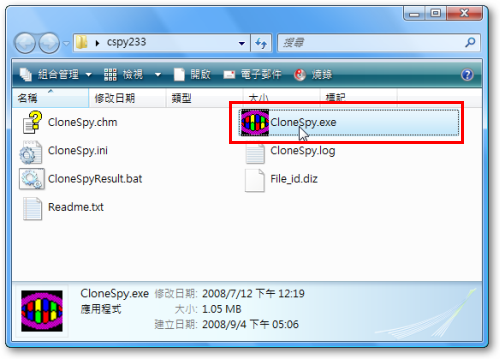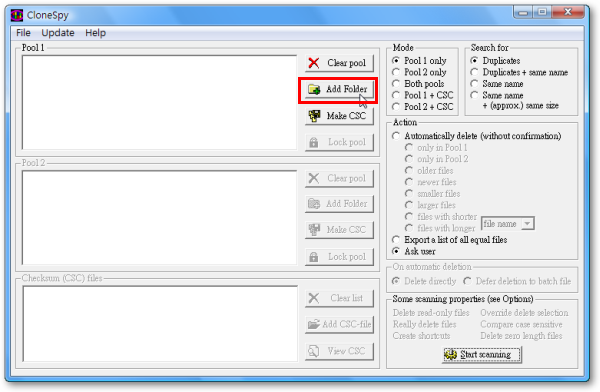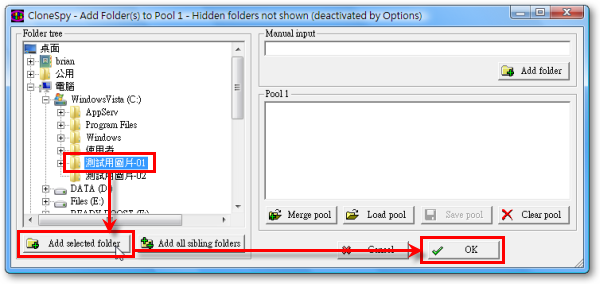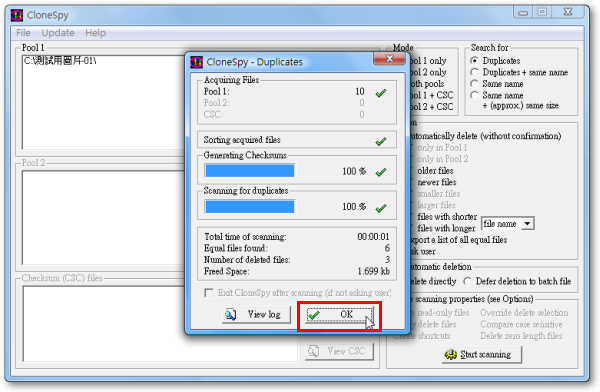2020/3/9 更新:CloneSpy 軟體版本更新至 v3.43 最新版(更新細節)。
電腦用久了,可能常常會不小心重複下載一些相同的檔案或圖片,或者在備份文件、MP3音樂…等資料時不小心搞亂了,造成有些資料夾裡面有重複的檔案,如果你想把這些一模一樣的重複檔案挑出來、刪掉的話,那該怎麼做呢?
CloneSpy是個功能非常強大的免費軟體,可以讓我們根據檔案內容與檔案大小、時間、檔名與所在資料夾等各種資訊來判斷哪些檔案是一模一樣的「拷貝版本」,讓我們可以不用一個資料夾、一個資料夾慢慢打開來檢查,就可以找出相同檔案並直接刪除或製作成報表。
另外也可根據檔名來搜尋,抓出檔案名稱相同但所在位置不同的檔案,甚至還可抓出同一個檔名,但檔案大小差一點點的檔案(可能稍有修改過),對於一般重複檔案的整理工作來說,相當方便。
▇ 軟體小檔案 ▇
軟體名稱:CloneSpy
軟體版本:3.43
軟體語言:英文
軟體性質:免費軟體
檔案大小:4.3 MB
系統支援:Windows XP/Vista/7/8/10
官方網站:http://www.clonespy.com/
軟體下載:按這裡
CloneSpy軟體分別可偵測以下型態的檔案:
- 內容相同的重複檔案(副本)
- 內容相同且檔案名稱相同的檔案
- 檔案名稱相同的檔案
- 檔案名稱相同,而且檔案大小接近的檔案
- 檔案大小為0 bytes的空白檔案
- 可自訂要處理的檔案類型(依照檔名、副檔名)
CloneSpy偵測出重複檔案後,可執行的動作:
- 直接刪除重複檔案,或刪除至資源回收筒
- 將重複的檔案移動到指定的資料夾
- 將重複檔案的清單作成報表
- 將刪檔工作製作成.bat自動執行檔,方便日後一併處理
- 刪除重複檔案後,將無內容的資料夾刪除
注意!選擇要執行的資料夾時,切記不要選到內含重要系統檔或重要軟體的資料夾,如「C:\Windows」、「C:\Program Files」...等,避免因為操作不當造成誤刪重要程式而讓系統無法正常運作。
一、如何檢查資料夾中的重複檔案?
第1步 將CloneSpy軟體下載回來、解壓縮之後,請直接執行資料夾中的「CloneSpy.exe」檔案。
第2步 開啟CloneSpy軟體主視窗後,視窗左邊可以分兩個「Pool」來比對處理,我們可以只用到「Pool 1」,請在「Pool 1」右邊的〔Add Folder〕按鈕按一下。
第3步 選取你要處理的資料夾(注意不要選到內含系統檔的重要資料夾),選好之後按一下〔Add selected folder〕,如果你要選取多個資料夾,可以再點選、再按〔Add selected folder〕,都列入右邊「Pool 1」方框中之後,再按下〔OK〕。
第4步 接著有四個動作要做:搜尋什麼檔案→如何處理檔案→刪除檔案的方式→開始執行。請依照你的需求選擇正確的步驟。如果你只是要刪除完全一模一樣的重複檔案,請依照下圖中的方式來點選。
Search for 方框裡面的選項:
- Duplicates:找出完全一樣的重複檔案
- Duplicates + same name:找出內容一樣且檔名相同的檔案
- Same name:找出檔名相同的檔案
- Same name + (approx.) same size:找出檔名相同,且檔案大小接近的檔案
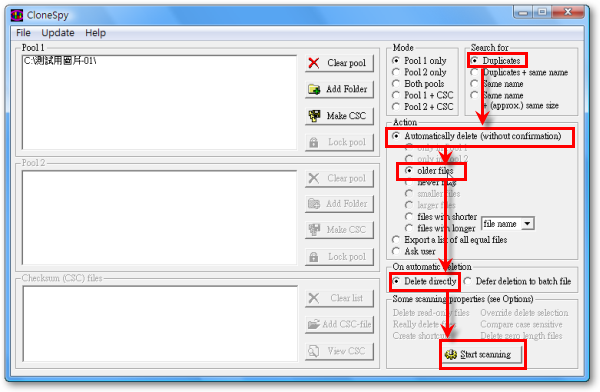
第5步 執行完畢後,它會出現一個簡單的報告,我們可以點選〔View log〕按鈕,看看總共刪除了多少重複的檔案。如果你前一個步驟中的「On automatic deletion」是選擇「Delete directly」的話,預設會直接將檔案刪除至「資源回收筒」中,我們可以再去檢查看看哪些檔案已經被刪除。
二、自訂搜尋目標的檔案名稱、副檔名類型
如果你有特殊需求,也可以自行選定要搜尋的標的,並設定各種檔名或副檔名的過濾方式。
第1步 依序按下〔File〕→〔Options〕。
第2步 切換到〔Files〕設定頁面後,請勾選「Restrict to files or file patterns」下面的「Enable」,再按一下〔Add mask〕按鈕,準備加入篩選規則。
第3步 這裡的搜尋規則可支援「*」萬用字元,方便讓我們更精準的挑出想要的檔案。